Publisher では、[挿入] タブの [ハイパーリンク] ボタンを使用して、ファイル、Web ページ、メール アドレス、Web 文書内の他のページ、Web ページ上の特定の場所 (ブックマークとも呼ばれる) へのハイパーリンクを作成できます。
Web 上の場所に移動するハイパーリンクを作成する
-
ハイパーリンクとして表示する文字列または図を選択します。
-
[挿入] タブの [ハイパーリンク] をクリックします。
![[ハイパーリンク] ボタン](https://support.content.office.net/ja-jp/media/7c075694-cbba-44a0-aac4-3783dd4c035d.png)
テキストまたは画像を右クリックして、ショートカット メニューの [ハイパーリンク] をクリックすることもできます。
-
[ハイパーリンクの 挿入] ボックス で、[アドレス] ボックスにリンクを 入力するか貼り付 けます。
注:
-
[アドレス] ボックスが表示されない場合、[リンク先] の下で [ファイル、Web ページ] が選択されていることを確認します。
-
ハイパーリンクのアドレスがわからない場合、[Web の参照]

-
ヒント: Web に発行する前に Web 文書のハイパーリンクに移動するには、Ctrl キーを押しながらリンクされたテキストまたは画像をクリックします。
コンピューター上のファイルに移動するハイパーリンクを作成する
コンピューター上のファイルまたはコンピューターで作成する新しいファイルにハイパーリンクを追加できます。
-
ハイパーリンクとして表示する文字列または図を選択します。
-
[挿入] タブの [ハイパーリンク] をクリックします。
![[ハイパーリンク] ボタン](https://support.content.office.net/ja-jp/media/7c075694-cbba-44a0-aac4-3783dd4c035d.png)
-
[リンク先] で、次のいずれかの操作を行います。
-
既存のファイルにリンクするには、[リンク先] の [既存のファイル] または[Webページ]をクリックし、[検索先] リストまたは [現在のフォルダー] リストからファイルに移動します。
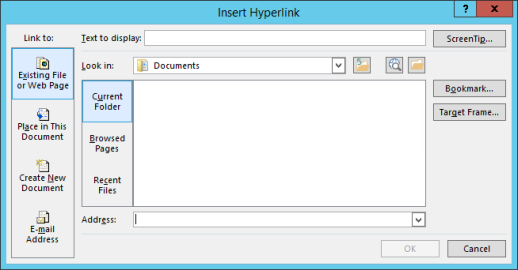
-
新しい空のファイルを作成し、それにリンクするには、[リンク先] の下にある [新規作成] をクリックし、新しいファイルの名前を入力し、[完全パス] の下に表示されている場所を使用するか、[変更] をクリックして別の保存場所を参照します。 さらに、[後で新しいドキュメントを編集する] または [すぐに新しいドキュメントを編集する] を選択できます。
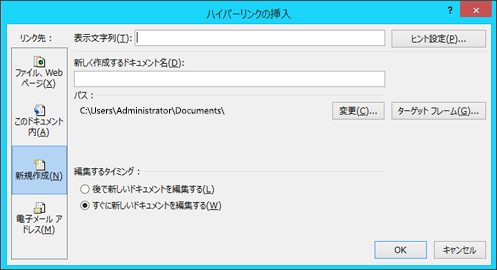
-
ヒント: ハイパーリンクに移動するには、Ctrl キーを押しながらリンクされたテキストまたは画像をクリックします。
新しい電子メール メッセージへのハイパーリンクを作成する
-
ハイパーリンクとして表示する文字列または図を選択します。
-
[挿入] タブの [ハイパーリンク]
![[ハイパーリンク] ボタン](https://support.content.office.net/ja-jp/media/7c075694-cbba-44a0-aac4-3783dd4c035d.png)
テキストまたは画像を右クリックして、ショートカット メニューの [ハイパーリンク] をクリックすることもできます。
-
[リンク先] で [電子メール アドレス] をクリックします。
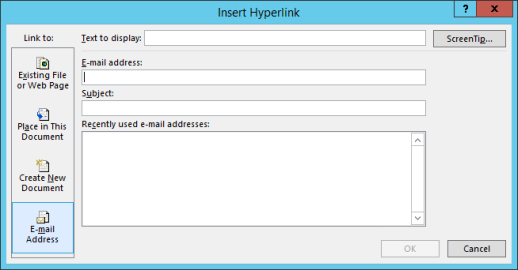
-
[電子メール アドレス] ボックスに目的の電子メール アドレスを入力するか、[最近使用した電子メール アドレス] ボックスの一覧でアドレスを選択します。
-
[件名] ボックスに、メッセージの件名を入力します。
注: 一部の Web ブラウザーやメール プログラムでは、件名行が認識されない場合があります。
ヒント: Web に発行する前に Web 文書のハイパーリンクに移動するには、Ctrl キーを押しながらリンクされたテキストまたは画像をクリックします。
文書内の他のページへのハイパーリンクを設定する
-
ハイパーリンクとして表示する文字列または図を選択します。
-
[挿入] タブの [ハイパーリンク]
![[ハイパーリンク] ボタン](https://support.content.office.net/ja-jp/media/7c075694-cbba-44a0-aac4-3783dd4c035d.png)
テキストまたは画像を右クリックして、ショートカット メニューの [ハイパーリンク] をクリックすることもできます。
-
[リンク先] で [このドキュメント内] をクリックします。
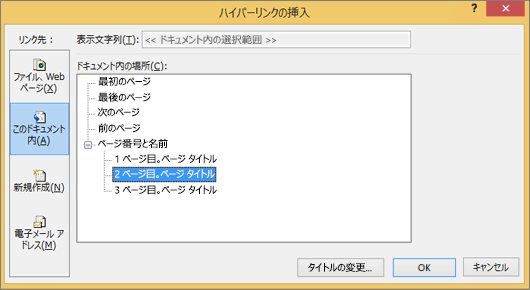
-
目的のページを選択します。
ヒント: Web に発行する前に Web 文書のハイパーリンクに移動するには、Ctrl キーを押しながらリンクされたテキストまたは画像をクリックします。










